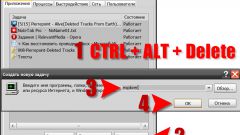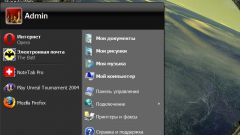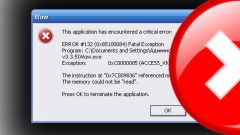Инструкция
1
Если не загружается рабочий стол автоматически, необходимо запустить его принудительно. Справиться с этой задачей вам поможет проводник Windows Explorer - приложение, которое реализует интерфейс доступа к данным в операционной системе Windows. Отсутствие рабочего стола означает, что при запуске компьютера не был запущен процесс explorer.exe, поэтому его необходимо открыть вручную.
2
После запуска операционной системы нажмите сочетание клавиш Ctrl+Alt+Del, после этого на вашем мониторе появится всплывающее окно "Диспетчер задач". Далее в этом окне нажмите на кнопку "Новая задача".
3
В новом окне пропишите explorer.exe, после чего нажмите кнопку "ОК". После выполнения этого шага Рабочий стол должен появиться на вашем мониторе.
4
В том случае, если на Рабочем столе так и не появились значки и ярлыки после ручного запуска процесса, снова вызовите "Диспетчер задач" вышеописанным способом и выберите пункт "Новая задача". В открывшемся окне выберите вкладку "Обзор", перейдите по адресу C:WINDOWS и найдите файл explorer.exe, после чего запустите его.
5
Как правило, вышеперечисленные методы справляются со своей задачей, но при этом довольно часто приходится запускать Рабочий стол вручную при каждом запуске компьютера. Наиболее вероятной причиной такого сбоя является вирус. Проверьте ваш компьютер на его наличие при помощи Антивирусной программы. Если после работы Антивируса Рабочий стол все равно не загружается, вам необходимо отредактировать реестр Windows.
6
Для запуска реестра нажмите нажмите сочетание клавиш Win+K. В открывшемся окне введите команду "regedit" и нажмите "ОК". После этого откроется редактор реестра.
7
В редакторе реестра найдите ключ explorer.exe по адресу [HKEY_LOCAL_MACHINE]/SOFTWARE/Microsoft/WindowsNT/CurrentVersion/Image File Execution Options/explorer.exe, а также другой ключ iexplorer.exe по адресу
[HKEY_LOCAL_MACHINE]/SOFTWARE/Microsoft/WindowsNT/CurrentVersion/Image File Execution Options/iexplorer.exe. Удалите данные ключи.
[HKEY_LOCAL_MACHINE]/SOFTWARE/Microsoft/WindowsNT/CurrentVersion/Image File Execution Options/iexplorer.exe. Удалите данные ключи.
8
Далее в редакторе реестра перейдите по адресу HKEY_LOCAL_MACHINESOFTWAREMicrosoftWindowsNTCurrentVersionWinlogon, а затем запустите специальный параметр Shell, в графе "Значение" напишите explorer.exe, затем нажмите кнопку "ОК".
9
Перезапустите ваш компьютер, теперь Рабочий стол должен загрузиться автоматически.
Видео по теме